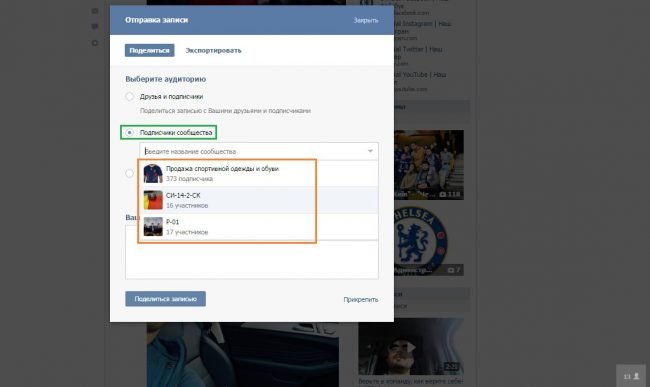Соціальна мережа “Вконтакте” є однією з популярних в країнах СНД. Щодня тут активно листуються мільйони користувачі, але багато з них не знають про приховані можливості мережі. Приміром, як закріпити запис на стіні. Дана функції вважається дуже корисною, але рідко використовується. Її суть полягає в розташуванні закріпленої запису на самому верхньому місці сторінки. І навіть якщо буде завантажена нова запис на стіну, закріплена залишиться на місці.

Як закріпити запис?
Розглянемо дане питання більш детально в інструкції нижче:
– Для початку потрібно розмістити на особистій стіні який-небудь пост. Потрібно написати певний текст в спеціальній області і при бажанні додати зображення, відео або аудіо, після чого відправити вміст на стіну.
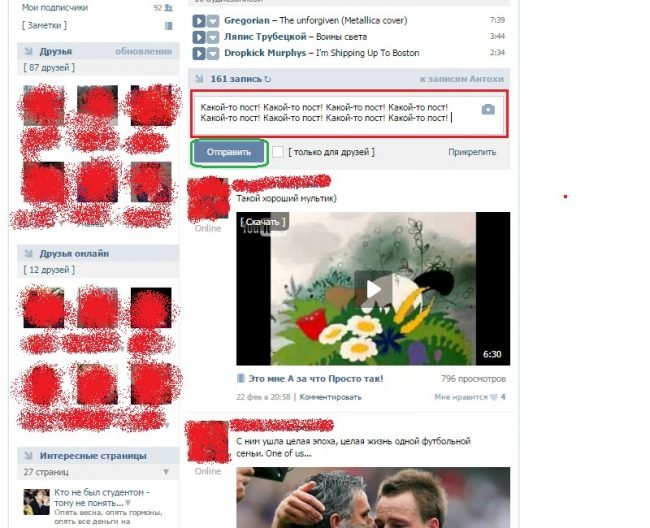
– Як тільки запис з’явилася на вашій стіні, далі слід клікнути по даті її розміщення. Якщо інформація була опублікована протягом хвилини, тоді разом дати і часу буде напис “тільки що”.

– У вікні, потрібно перейти з нижче запропонованих розділів “Закріпити”. На малюнку нижче, необхідний пункт обведений в помаранчеву рамочку.
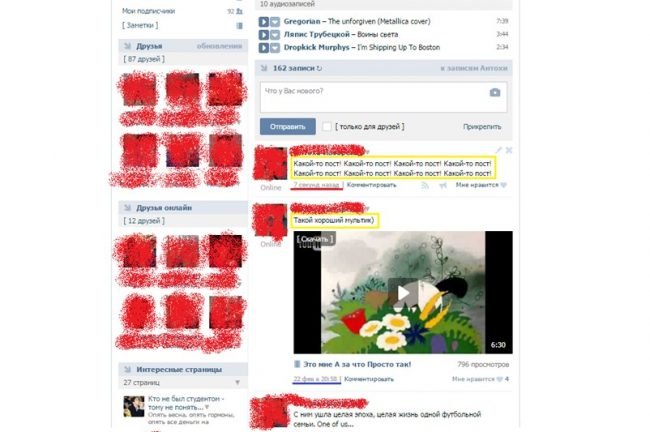
Як відкріпити запис назад?
Як тільки ви закріпили певну запис, все пізніше додані пости на стіну будуть розташовані трохи нижче. Закріплення піддається лише один запис, проводити цю операцію одночасно з декількома постами не можна. Якщо ви зважилися змінити закріплену інформацію інший, тоді слід провести всі перераховані вище дії для нового запису. Старе закріплення буде автоматично откреплено.
Для того, щоб повністю позбутися закріплених постів, слід виконати наступні дії. Знову тиснемо на дату розміщення новини, в результаті чого відкриється вже знайоме нам вікно, де в нижній частині разом пункту “Закріпити” буде інший “Відкріпити”. Клікаємо по ньому і все готово. На малюнку нижче в рамку виділено даний пункт.
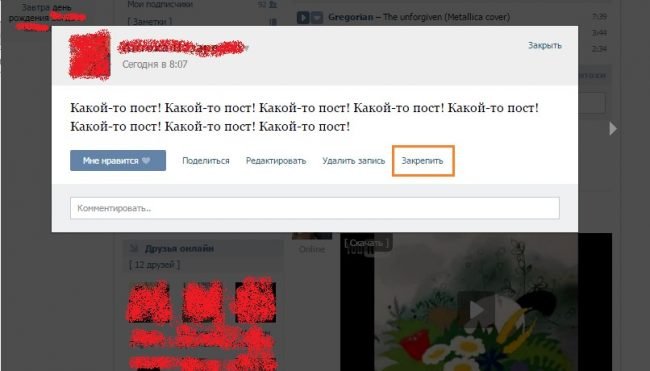
Закріплюємо чужу запис.
Сторінка в соціальній мережі “Вконтакте” також має можливість закріплення чужих записів на особистій стіні. Для цього слід виконати всі кроки інструкції нижче:
– Для початку знаходимо будь-який запис на стіні іншої людини або спільноти. У нижній частині запису, буде розташована іконка у вигляді рупора, при наведенні на який з’явиться напис “Репост”. Тиснемо на іконку.
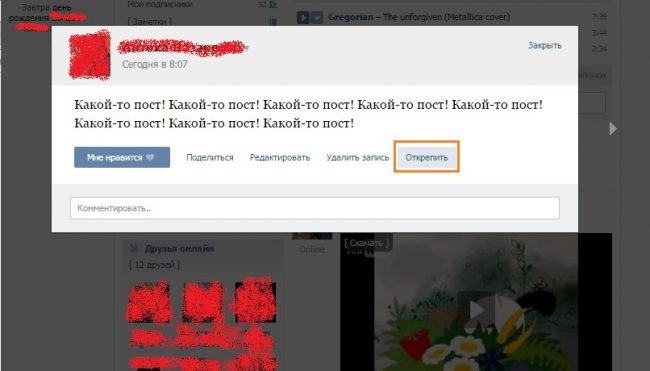
– Далі відкриється нове вікно під назвою “Надсилання запису. Для розміщення чужий записи слід вибрати пункт “Друзі і передплатники”, а після натиснути на кнопку “Поділитися записом”.
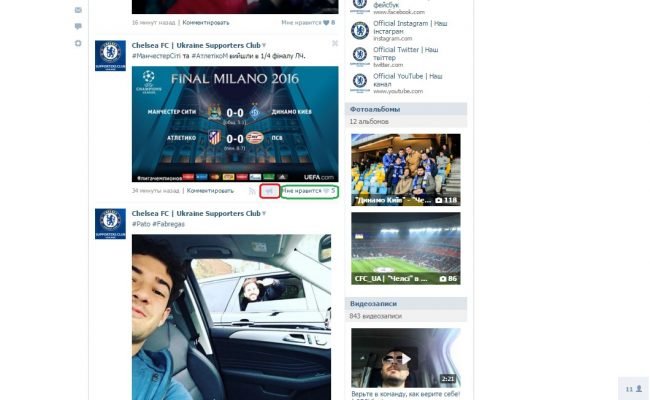
Перед розміщенням посту, в порожньому полі (обведено в червону рамку) можна ввести коментарі, також можна вставити відео, аудіо або який-небудь інший файл. Для цього наводимо курсор мишки на напис “Прикріпити”, після чого з’явиться невелике меню зі списком. Вибравши необхідні дані клікаємо по кнопці “Поділитися”.
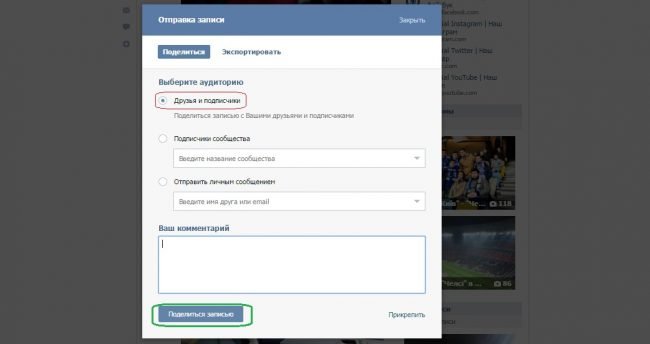
Розміщення записи на стіні спільноти.
Для розміщення певного поста в своїй групі, потрібно виконати перераховані вище дії для виклику меню “Надсилання запису. Тиснемо по піктограмі з рупором, після чого замість першого варіанту вибираємо другий “Передплатники спільноти” (на малюнку нижче показано зеленим кольором).

Далі з’явиться список ваших спільнот, де у вас є повний контроль. Вибираємо одне з запропонованих і тиснемо кнопку “Поділитися записом”. Також є можливість додавання коментаря та іншого запису, за допомогою функції прикріплення. Виконавши всі кроки, у зазначеному співтоваристві з’явиться новий запис, яка буде доступна для перегляду її передплатникам. Пост також буде і в новинній стрічці передплатників, побачити яке можна в будь-який момент.
Третій пункт вікна “Надсилання запису дозволити відправити вибраний пост особистим повідомленням одного з ваших друзів. Після вибору цього варіанту, відкриється список з друзями, яким можна надіслати новину. Набираємо необхідний коментарі і додаємо потрібний файл. Далі слід натиснути на кнопку “Поділити записом”.